Google Slides这款软件实际上就是谷歌幻灯片,这款软件是非常多的企业人士都在使用的一款方便的ppt制作工具,它提供的各种功能都是非常精炼并且实用的,你在操作时就能够感受到这款软件的方便,需要的话就别错过了哦!

这款软件是由谷歌官方推出的一款掌上幻灯片编辑软件,其界面采用谷歌一贯的设计风格,十分简洁干净,使用过程中也没有任何广告弹出,为用户带来最丝滑流畅的幻灯片浏览体验,而在配色方面采用自家的Material You设计,可根据用户的壁纸颜色而更改应用内的主题色,让应用与用户桌面过渡更加平滑,视觉效果直接拉满。在功能方面可为用户提供pptx、pdf、odf等多种格式的文件创建预览编辑功能,让用户在没有网络的环境下也能进行工作,并且还准备了众多的幻灯片模板供用户免费使用,轻松提高用户工作效率,让小白也能轻松做出美轮美奂的幻灯片,除此之外还支持多人协作编辑、多端同步等功能,满足用户在各种场景下的使用需求。
Google Slides是谷歌的一个免费在线演示平台,允许用户与其他用户在线协作创建和编辑演示文稿。它还与MS PowerPoint兼容,因此允许编辑ppt幻灯片。Google Slides桌面应用程序即使没有互联网连接也能正常工作,主要功能包括在线共享和嵌入、多种主题和模板、数百种字体、嵌入视频、语音和动画等。它是谷歌公司推出的一款用于制作互动演示的软件,是谷歌套件的一部分,也是微软办公套件的替代品。与其他谷歌应用程序一样,Slides以其用户友好和简约的界面而闻名。12
此外,Google Slides应用是完全免费的,用户能够在Android手机或平板上创建、编辑和协作解决演示文稿。通过Google Slides,用户可以创建新的演示文稿或编辑以前在电脑版网页或其他机器设备上创建的演示文稿。
要在Google Glass上共享并播放PPT,你可以使用Google Slides应用程序。首先,将PPT文件上传到Google云端硬盘或直接在Google Slides应用程序中创建PPT。
然后,在Google Glass上打开Google Slides应用程序,选择你想要演示的PPT,并开始播放。
你还可以通过共享PPT的链接,邀请其他人在他们的设备上观看演示。
另外,你还可以使用投影仪或屏幕共享设备,将PPT投射到其他显示设备上,让更多人参与观看演示。通过这种方式,你可以在Google Glass上方便地共享并播放PPT。
选择共享位置,点击播放
在 Google 幻灯片中打开您的演示文稿,然后选择一张幻灯片,其中包含您要制作动画的项目。
动画对象
1、要为图像、对象或形状设置动画,请选择它。单击菜单中的“查看”>“运动”以打开右侧的“运动”侧边栏。
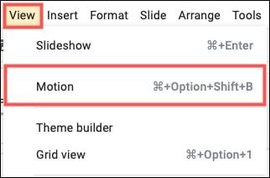
2、在侧边栏底部的对象动画下方,单击“添加动画”。
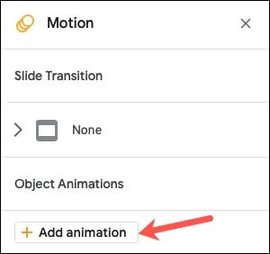
3、使用您看到的第一个下拉框选择动画效果。您可以从淡入或淡出、飞入或飞出或旋转等选项中进行选择。
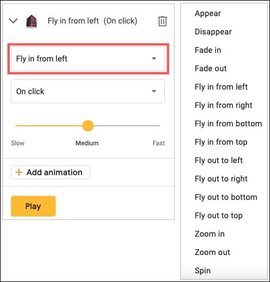
4、请务必注意,如果您使用飞入等效果,则会将图像带到幻灯片上。这被认为是入口效应。而如果您使用 fly out,这会将图像从幻灯片中移除,作为退出效果。
使用第二个下拉框选择您希望如何控制动画。您可以通过单击来启动效果,或者让它在之前的动画之后或与之前的动画一起自动启动。
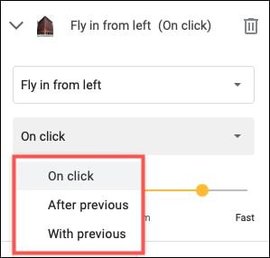
5、最后,使用滑块选择动画的速度。
单击“播放”以查看预览,并在动画完成时单击“停止”。
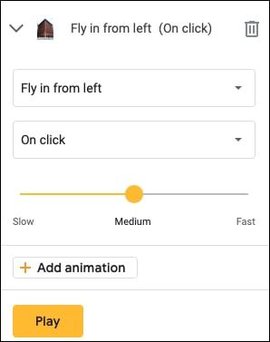
这款软件不仅是为我们的用户提供一系列的制作功能,你还可以将你制作好的幻灯片分享出去以便有同样需要的人同时来观看,在线多人同时编辑在这里也是非常支持的哦。ppt的存在让大家对工作的内容更加的清晰,需要的话就来下载试试看吧!